Tutorial ini akan menunjukkan cara menginstal Mailtrain v2 di Ubuntu 20.04 tanpa Docker. Mailtrain adalah aplikasi buletin self-hosted sumber terbuka, alternatif untuk penyedia layanan email komersial seperti Mailchimp. Anda dapat menggunakan Mailtrain untuk mengirim email ke pelanggan email Anda melalui server email Anda sendiri atau dengan menggunakan layanan relai SMTP (Sendinblue, SendGrid, AmazonSES, Mailgun, dll).
Mailtrain dirilis di bawah persyaratan lisensi GPL v3.0, dibangun di atas Node.js dan MySQL/MariaDB. Versi terbaru adalah v2, dirilis pada Juni 2021. Fitur Mailtrain adalah sebagai berikut:
- Ini memungkinkan Anda mengelola milis besar dengan mudah (seperti 1 juta pelanggan).
- Anda dapat menambahkan pelanggan secara manual, melalui API, atau mengimpor dari file CSV.
- Ini mendukung bidang khusus (bidang teks, angka, tarik-turun atau kotak centang), tag gabungan, dan formulir khusus.
- Segmentasi daftar.
- Kampanye RSS:buat buletin otomatis dari umpan RSS dan kirimkan ke pelanggan.
- Pelanggan dapat mengunggah kunci publik GPG mereka dan Mailtrain akan mengenkripsi buletin untuk mereka.
- Ini memungkinkan Anda memeriksa statistik klik individual untuk setiap tautan.
- Editor template email dan editor kode HTML tingkat lanjut.
- Otomasi:kirim email tertentu saat pengguna mengaktifkan pemicu yang telah Anda tentukan sebelumnya.
- Anda dapat membuat daftar email terbuka (memungkinkan langganan publik) dan daftar email tertutup (pelanggan ditambahkan ke daftar oleh admin).
- Buat banyak pengguna dengan izin pengguna yang terperinci dan berbagi yang fleksibel.
- Ruang nama hierarkis untuk situasi tingkat perusahaan
- Lokalkan antarmuka pengguna per pengguna
- Ekspor daftar
- Kemampuan untuk mengirim ke beberapa daftar dengan pencegahan pengiriman ganda.
- Beberapa konfigurasi pengiriman
- Pembatasan SMTP untuk mencegah server Anda mengirim email dalam jumlah besar dalam waktu singkat, yang akan meningkatkan kemampuan pengiriman email.

Langkah 1:Pilih Penyedia Hosting yang Tepat
Hosting mandiri dapat menghemat banyak uang. Mailtrain adalah perangkat lunak sumber terbuka dan gratis. Anda hanya perlu membayar $26/bulan untuk VPS (virtual private server), yang dapat menjalankan server email berfitur lengkap dan platform pemasaran email Mailtrain. Itu dapat dengan mudah menangani jutaan pelanggan. Jadi total biaya Anda selalu $26/bulan tidak peduli berapa banyak pelanggan yang Anda miliki . Jika Anda memiliki jutaan pelanggan di MailChimp, biayanya akan menjadi ribuan dolar per bulan.
Bukan tugas yang mudah untuk menemukan penyedia VPS (Virtual Private Server) yang cocok untuk hosting email dan pemasaran email. Banyak perusahaan hosting seperti DigitalOcean memblokir port 25. DigitalOcean tidak akan membuka blokir port 25, jadi Anda perlu menyiapkan relai SMTP untuk mem-bypass pemblokiran, yang dapat dikenakan biaya tambahan. Jika Anda menggunakan Vultr VPS, maka port 25 diblokir secara default. Mereka dapat membuka blokirnya jika Anda membuka tiket dukungan, tetapi mereka dapat memblokirnya lagi kapan saja jika mereka memutuskan aktivitas pengiriman email Anda tidak diizinkan. Vultr sebenarnya dapat memblokir ulang jika Anda menggunakan server mereka untuk mengirim buletin.
Masalah lain adalah bahwa penyedia hosting besar terkenal seperti DigitalOcean atau Vultr disalahgunakan oleh spammer. Seringkali alamat IP server ada di beberapa daftar hitam. Vultr memasukkan seluruh rentang IP ke daftar hitam.
ScalaHosting adalah pilihan yang sangat baik untuk menjalankan server email karena
- Mereka tidak memblokir port 25.
- Alamat IP tidak ada dalam daftar hitam email mana pun. (Setidaknya ini benar dalam kasus saya. Saya memilih pusat data Dallas.) Anda pasti tidak ingin terdaftar di daftar hitam IP Microsoft Outlook yang ditakuti atau daftar hitam SpamRats. Beberapa daftar hitam memblokir seluruh rentang IP dan Anda tidak memiliki cara untuk menghapus alamat IP Anda dari daftar hitam semacam ini.
- Anda dapat mengedit data PTR untuk meningkatkan kemampuan pengiriman email.
- Mereka mengizinkan Anda mengirim buletin ke pelanggan email Anda dengan tidak batas per jam atau batas harian, apa pun. Perhatikan bahwa Anda tidak diizinkan mengirim spam, juga dikenal sebagai tidak diminta email massal. Jika penerima tidak secara eksplisit memberi Anda izin untuk mengirim email, dan Anda mengirim email kepada mereka, itu adalah email yang tidak diminta.
Saya sarankan mengikuti tutorial yang ditautkan di bawah ini untuk mengatur server VPS Linux dengan benar di ScalaHosting. Gunakan kode kupon linuxbabe2021 di ScalaHosting halaman pembayaran untuk menghemat $100 jika Anda memilih untuk membayar 12 bulan di muka.
- Cara Membuat Server VPS Linux di ScalaHosting
Anda juga memerlukan nama domain. Saya mendaftarkan nama domain saya dari NameCheap karena harganya rendah dan mereka memberi Anda perlindungan privasi whois gratis seumur hidup.
Jika Anda belum memiliki server email sendiri, sebaiknya gunakan program iRedMail gratis untuk menyiapkan server email Anda sendiri dengan cepat sebelum menginstal Mailtrain, jadi Anda tidak perlu mengeluarkan uang untuk layanan relai SMTP komersial.
Langkah 2:Tambahkan Pengguna Sudo
Saya menginstal Mailtrain dengan pengguna Sudo di Ubuntu 20.04. Untuk hasil terbaik, Anda juga harus mengikuti tutorial ini dengan pengguna sudo, bukan root. Untuk menambahkan pengguna sudo, cukup jalankan perintah berikut di server
sudo adduser username sudo adduser username sudo
Kemudian beralih ke pengguna baru.
su - username
Langkah 3:Instal Server Database MariaDB
Catatan :Jika Anda mengikuti tutorial iRedMail saya untuk menyiapkan server email Anda, maka Anda seharusnya sudah mengaktifkan dan menjalankan MariaDB, sehingga Anda dapat melewati langkah ini.
Data pelanggan Anda akan disimpan dalam database. Mailtrain mendukung MySQL dan MariaDB. MariaDB adalah pengganti drop-in untuk MySQL. Ini dikembangkan oleh mantan anggota tim MySQL yang khawatir bahwa Oracle mungkin mengubah MySQL menjadi produk sumber tertutup. Jadi mari kita instal server database MariaDB.
Masukkan perintah berikut untuk menginstal MariaDB di Ubuntu 20.04.
sudo apt install mariadb-server mariadb-client
Setelah terinstal, server MariaDB akan otomatis dimulai. Gunakan systemctl untuk memeriksa statusnya.
systemctl status mariadb
Keluaran:
● mariadb.service - MariaDB 10.3.22 database server
Loaded: loaded (/lib/systemd/system/mariadb.service; enabled; vendor preset: enabled)
Active: active (running) since Fri 2020-04-10 14:19:16 UTC; 18s ago
Docs: man:mysqld(8)
https://mariadb.com/kb/en/library/systemd/
Main PID: 9161 (mysqld)
Status: "Taking your SQL requests now..."
Tasks: 31 (limit: 9451)
Memory: 64.7M
CGroup: /system.slice/mariadb.service
└─9161 /usr/sbin/mysqld
Jika tidak berjalan, mulai dengan perintah ini:
sudo systemctl start mariadb
Untuk mengaktifkan MariaDB agar mulai otomatis saat boot, jalankan
sudo systemctl enable mariadb
Sekarang jalankan skrip keamanan pasca-instalasi.
sudo mysql_secure_installation
Saat diminta untuk memasukkan kata sandi root MariaDB, tekan tombol Enter karena kata sandi root belum disetel. Kemudian masukkan y untuk mengatur kata sandi root untuk server MariaDB.
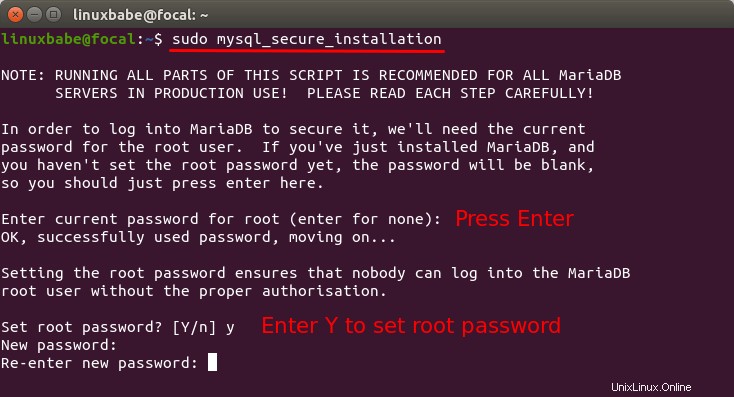
Selanjutnya, Anda dapat menekan Enter untuk menjawab semua pertanyaan yang tersisa, yang akan menghapus pengguna anonim, menonaktifkan login root jarak jauh, dan menghapus database pengujian. Langkah ini merupakan persyaratan dasar untuk keamanan database MariaDB. (Perhatikan bahwa Y dikapitalisasi, yang berarti itu adalah jawaban default. )
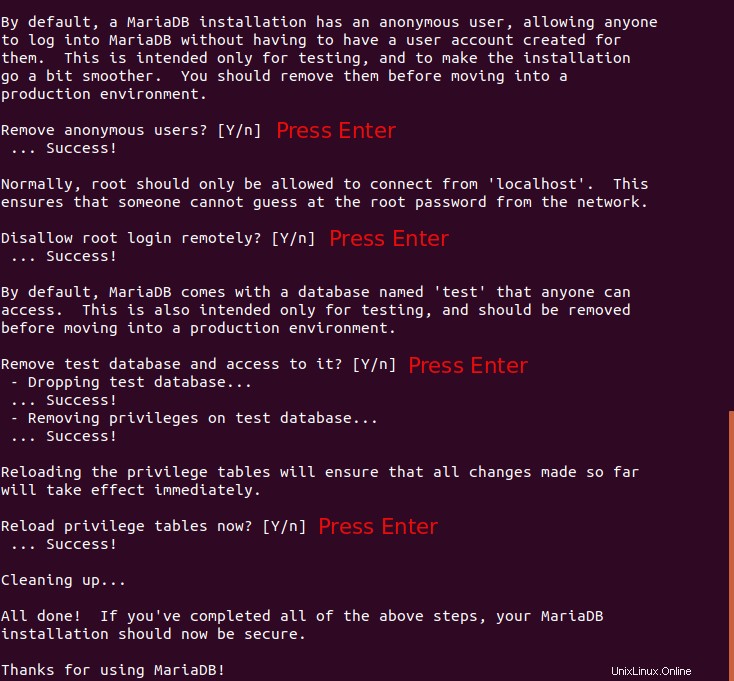
Langkah 4:Buat Database dan Pengguna untuk Mailtrain
Jalankan perintah berikut untuk masuk ke konsol MariaDB.
sudo mysql -u root
Buat database untuk Mailtrain menggunakan perintah berikut. Saya menamakannya mailtrainv2 , tetapi Anda dapat menggunakan nama apa pun yang Anda suka. (Jangan tinggalkan titik koma.)
create database mailtrainv2;
Kemudian masukkan perintah di bawah ini untuk membuat pengguna database untuk Mailtrain dan memberikan semua hak istimewa database mailtrain kepada pengguna. Ganti mailtrain dan mailtrain_password dengan nama pengguna dan kata sandi pilihan Anda.
grant all privileges on mailtrainv2.* to mailtrain@localhost identified by 'mailtrain_password';
Bersihkan tabel hak istimewa agar perubahan diterapkan, lalu keluar dari konsol MariaDB.
flush privileges; exit;
Langkah 5:Instal Node.js
Mailtrain dibangun di atas Node.js, yang merupakan lingkungan run-time JavaScript yang menerjemahkan kode JavaScript yang dapat dibaca manusia menjadi kode mesin. Jadi kita perlu menginstal Node.js di Ubuntu untuk menjalankan Mailtrain. Mailtrain v2 membutuhkan Node.js 14+. Tutorial ini akan menginstal Node.js dan pengelola paket (npm) dari repositori upstream.
curl -sL https://deb.nodesource.com/setup_14.x | sudo -E bash - sudo apt install nodejs
Untuk memeriksa versi Node.js dan npm Anda, jalankan
node -v npm -v
Keluaran:

Perhatikan bahwa saya tidak menyarankan menginstal versi LTS Node.js (v16) terbaru dari repositori nodesource.com, karena tidak terlalu kompatibel dengan Mailtrain v2. Untuk mengkompilasi dan menginstal add-on asli dari npm, Anda juga perlu menginstal alat bantu:
sudo apt install -y build-essential
Untuk mengedit gambar di editor template email dan editor HTML, Anda perlu menginstal ImageMagick.
sudo apt install imagemagick
Langkah 6:Instal Redis Cache
Anda dapat menginstal server Redis untuk cache sesi. Ini akan memungkinkan Mailtrain menjalankan 5 proses alih-alih proses tunggal default, yang akan mempercepat pengiriman email jika Anda memiliki banyak pelanggan email (Perhatikan bahwa ini akan meningkatkan penggunaan memori sekitar 250MB).
sudo apt install redis
Setelah diinstal, Redis harus dimulai secara otomatis. Anda dapat memeriksa statusnya dengan:
systemctl status redis
Contoh keluaran:
● redis-server.service - Advanced key-value store
Loaded: loaded (/lib/systemd/system/redis-server.service; enabled; vendor preset: enabled)
Active: active (running) since Wed 2021-10-27 20:01:10 HKT; 4 days ago
Docs: http://redis.io/documentation,
man:redis-server(1)
Main PID: 1359 (redis-server)
Tasks: 4 (limit: 15514)
Memory: 10.8M
CGroup: /system.slice/redis-server.service
└─1359 /usr/bin/redis-server 127.0.0.1:6379
Jika tidak berjalan, Anda dapat memulainya dengan:
sudo systemctl start redis
Aktifkan mulai otomatis saat boot:
sudo systemctl enable redis
Langkah 7:Jalankan Mailtrain
Anda seharusnya bekerja di direktori home Anda untuk langkah ini.
cd ~
Kemudian ambil file Mailtrain dari Github. (Tolong jangan gunakan sudo saat menjalankan perintah git.)
sudo apt install git git clone https://github.com/Mailtrain-org/mailtrain.git cd mailtrain/ git checkout v2
Impor data SQL awal ke database kereta surat dengan menggunakan perintah berikut. Anda harus memasukkan kata sandi mailtrain pengguna dibuat di langkah 4.
mysql -u mailtrain -p mailtrainv2 < ~/mailtrain/server/setup/sql/mailtrain.sql
Buat production.yaml file konfigurasi dengan editor teks baris perintah seperti Nano.
nano ~/mailtrain/server/config/production.yaml
Dalam file ini, Anda dapat menambahkan konfigurasi yang menggantikan konfigurasi default di ~/mailtrain/server/config/default.yaml mengajukan. Kita hanya perlu menambahkan konfigurasi berikut. Perhatikan bahwa harus ada karakter spasi setelah setiap titik dua.
user: mailtrain group: mailtrain roUser: nobody roGroup: nobody www: host: 127.0.0.1 proxy: true secret: "Replace this with some random characters" trustedUrlBase: http://mailtrain.example.com sandboxUrlBase: http://sbox-mailtrain.example.com publicUrlBase: http://newsletter.example.com mysql: user: mailtrain password: mailtrain_password database: mailtrainv2 redis: enabled: true log: level: info builtinZoneMTA: enabled: false queue: processes: 5
Mailtrain mengharuskan Anda menggunakan 3 titik akhir URL.
mailtrain.example.com:URL tepercaya yang digunakan oleh pengguna yang masuk.sbox-mailtrain.example.com:Ini digunakan untuk menghosting editor template, tidak ditampilkan ke pengguna mana pun.newsletter.example.com:URL publik seperti yang dilihat oleh pengunjung.
Simpan dan tutup file. Kemudian buat mailtrain pengguna dan grup untuk menjalankan daemon mailtrain. Perhatikan bahwa kami tidak perlu membuat sandi untuk pengguna ini, jadi kami membuat pengguna sistem, bukan pengguna biasa.
sudo adduser --system --group --no-create-home mailtrain
Buat file konfigurasi untuk pekerja laporan.
nano ~/mailtrain/server/services/workers/reports/config/production.yaml
Tambahkan konfigurasi berikut.
log: level: warn mysql: user: mailtrain password: mailtrain_password database: mailtrainv2
Simpan dan tutup file.
Sekarang pastikan Anda berada di ~/mailtrain/ direktori.
cd ~/mailtrain
instal paket simpul yang diperlukan. Berikut ini adalah satu perintah. Tolong jangan gunakan sudo .
for idx in client shared server mvis/client mvis/server mvis/test-embed mvis/ivis-core/client mvis/ivis-core/server mvis/ivis-core/shared mvis/ivis-core/embedding; do (cd $idx && npm install) done
Jika Anda menemukan pesan kesalahan berikut, Anda dapat mengabaikannya.
-bash: cd: mvis/ivis-core/client: No such file or directory -bash: cd: mvis/ivis-core/server: No such file or directory -bash: cd: mvis/ivis-core/shared: No such file or directory -bash: cd: mvis/ivis-core/embedding: No such file or directory
Ubah ke ~/mailtrain/client/ direktori.
cd ~/mailtrain/client
Bangun paket simpul.
npm run build
Salin folder mailtrain ke /var/www/.
sudo mkdir -p /var/www/ cd ~ sudo cp ~/mailtrain /var/www/mailtrainv2 -r
Kemudian ubah izin /var/www/mailtrainv2/ .
sudo chown mailtrain:mailtrain /var/www/mailtrainv2/ -R sudo chmod o-rwx /var/www/mailtrainv2/server/config/
Buat file unit layanan systemd untuk mailtrain.
sudo nano /etc/systemd/system/mailtrainv2.service
Tambahkan baris berikut ke file ini.
[Unit] Description=Mailtrain server After=syslog.target network.target mariadb.service redis-server.service [Service] Environment="NODE_ENV=production" WorkingDirectory=/var/www/mailtrainv2/server ExecStart=/usr/bin/node index.js Type=simple Restart=always RestartSec=10 [Install] WantedBy=multi-user.target
Simpan dan tutup file ini. Kemudian mulai mailtrainv2.service .
sudo systemctl enable --now mailtrainv2.service
Periksa statusnya. Pastikan itu berjalan.
sudo systemctl status mailtrainv2.service
Contoh keluaran:
● mailtrainv2.service - Mailtrain server
Loaded: loaded (/etc/systemd/system/mailtrainv2.service; enabled; vendor preset: enabled)
Active: active (running) since Mon 2021-11-01 16:42:10 HKT; 8s ago
Main PID: 2794663 (mailtrain)
Tasks: 25 (limit: 15514)
Memory: 258.0M
CGroup: /system.slice/mailtrainv2.service
├─2794663 mailtrain
├─2794693 mailtrain: worker executor
└─2794701 /usr/bin/node /var/www/mailtrainv2/server/services/importer.js
Jika tidak berjalan, Anda dapat memeriksa log.
sudo journalctl -eu mailtrainv2
Jika mailtrainv2.service sedang berjalan, Anda dapat memeriksa port mana yang digunakannya dengan perintah berikut.
sudo netstat -lnpt | grep mailtrain
Langkah 8:Menyiapkan Proksi Terbalik
Kita bisa menggunakan Nginx atau Apache server web untuk menyiapkan proxy terbalik.
Nginx
Jika Anda menggunakan iRedMail, maka Anda harus memilih Nginx.
Instal server web Nginx.
sudo apt install nginx
Buat 3 host virtual Nginx untuk 3 titik akhir URL.
sudo nano /etc/nginx/sites-enabled/mailtrain.example.com.conf sudo nano /etc/nginx/sites-enabled/sbox-mailtrain.example.com.conf sudo nano /etc/nginx/sites-enabled/newsletter.example.com.conf
Isi dari 3 file tersebut adalah sebagai berikut:
mailtrain.example.com.conf
server {
listen 80;
server_name mailtrain.example.com;
access_log /var/log/nginx/mailtrain.access;
error_log /var/log/nginx/mailtrain.error;
location / {
proxy_pass http://127.0.0.1:3000;
proxy_set_header Host $host;
proxy_set_header X-Real-IP $remote_addr;
proxy_set_header X-Forwarded-For $proxy_add_x_forwarded_for;
}
}
sbox-mailtrain.example.com
server {
listen 80;
server_name sbox-mailtrain.example.com;
access_log /var/log/nginx/sbox-mailtrain.access;
error_log /var/log/nginx/sbox-mailtrain.error;
location / {
proxy_pass http://127.0.0.1:3003;
proxy_set_header Host $host;
proxy_set_header X-Real-IP $remote_addr;
proxy_set_header X-Forwarded-For $proxy_add_x_forwarded_for;
}
}
newsletter.example.com.conf
server {
listen 80;
server_name newsletter.example.com;
access_log /var/log/nginx/newsletter.access;
error_log /var/log/nginx/newsletter.error;
location / {
proxy_pass http://127.0.0.1:3004;
proxy_set_header Host $host;
proxy_set_header X-Real-IP $remote_addr;
proxy_set_header X-Forwarded-For $proxy_add_x_forwarded_for;
}
}
Simpan dan tutup file. Kemudian uji konfigurasi Nginx.
sudo nginx -t
Jika tes berhasil, muat ulang Nginx.
sudo systemctl reload nginx
Apache
Instal server web Apache.
sudo apt install apache2
Buat 3 host virtual Apache untuk 3 titik akhir URL.
sudo nano /etc/apache/sites-enabled/mailtrain.example.com.conf sudo nano /etc/apache/sites-enabled/sbox-mailtrain.example.com.conf sudo nano /etc/apache/sites-enabled/newsletter.example.com.conf
Isi dari 3 file tersebut adalah sebagai berikut:
mailtrain.example.com
<VirtualHost *:80>
ServerName mailtrain.example.com
ServerSignature Off
ProxyPreserveHost On
ProxyPass / http://127.0.0.1:3000/
ProxyPassReverse / http://127.0.0.1:3000/
ErrorLog /var/log/apache2/mailtrain.linuxbabe.org.error
</VirtualHost> sbox-mailtrain.example.com
<VirtualHost *:80>
ServerName sbox-mailtrain.example.com
ServerSignature Off
ProxyPreserveHost On
ProxyPass / http://127.0.0.1:3003/
ProxyPassReverse / http://127.0.0.1:3003/
ErrorLog /var/log/apache2/sbox.mailtrain.linuxbabe.org.error
</VirtualHost> newsletter.example.com.conf
<VirtualHost *:80>
ServerName newsletter.example.com
ServerSignature Off
ProxyPreserveHost On
ProxyPass / http://127.0.0.1:3004/
ProxyPassReverse / http://127.0.0.1:3004/
ErrorLog /var/log/apache2/newsletter.linuxbabe.org.error
</VirtualHost> Simpan dan tutup file. Anda harus mengaktifkan 3 modul di Apache.
sudo a2enmod proxy proxy_http headers
Kemudian aktifkan 3 virtual host.
sudo a2ensite mailtrain.example.com.conf newsletter.example.com.conf sbox-mailtrain.example.com.conf
Mulai ulang server web Apache.
sudo systemctl restart apache2
Langkah 6:Aktifkan HTTPS
Untuk mengenkripsi lalu lintas HTTP saat Anda mengunjungi server Plex dari luar, kami dapat mengaktifkan HTTPS dengan memasang sertifikat TLS gratis yang dikeluarkan dari Let's Encrypt. Jalankan perintah berikut untuk menginstal klien Let's Encrypt (certbot) di Ubuntu.
sudo apt install certbot
Jika Anda menggunakan Nginx server web, Anda juga perlu menginstal plugin Certbot Nginx.
sudo apt install python3-certbot-nginx
Kemudian jalankan 3 perintah berikut untuk mendapatkan dan menginstal sertifikat TLS.
sudo certbot --nginx --agree-tos --redirect --hsts --staple-ocsp --email [email protected] -d mailtrain.example.com sudo certbot --nginx --agree-tos --redirect --hsts --staple-ocsp --email [email protected] -d sbox.mailtrain.example.com sudo certbot --nginx --agree-tos --redirect --hsts --staple-ocsp --email [email protected] -d newsletter.example.com
Jika Anda menggunakan Apache server web, Anda juga perlu menginstal plugin Certbot Apache.
sudo apt install python3-certbot-apache
Kemudian jalankan perintah berikut untuk mendapatkan dan menginstal sertifikat TLS.
sudo certbot --apache --agree-tos --redirect --hsts --staple-ocsp --email [email protected] -d mailtrain.example.com sudo certbot --apache --agree-tos --redirect --hsts --staple-ocsp --email [email protected] -d sbox.mailtrain.example.com sudo certbot --apache --agree-tos --redirect --hsts --staple-ocsp --email [email protected] -d newsletter.example.com
Dimana:
--nginx:Gunakan plugin nginx.--apache:Gunakan plugin Apache.--agree-tos:Menyetujui persyaratan layanan.--redirect:Memaksa HTTPS dengan pengalihan 301.--hsts: Tambahkan header Strict-Transport-Security ke setiap respons HTTP. Memaksa browser untuk selalu menggunakan TLS untuk domain. Mempertahankan dari SSL/TLS Stripping.--staple-ocsp: Mengaktifkan Stapel OCSP. Respons OCSP yang valid ditempelkan ke sertifikat yang ditawarkan server selama TLS.--email:Alamat email Anda, yang digunakan untuk pemulihan akun dan pesan pemberitahuan penting lainnya.
Sertifikat sekarang harus diperoleh dan diinstal secara otomatis.
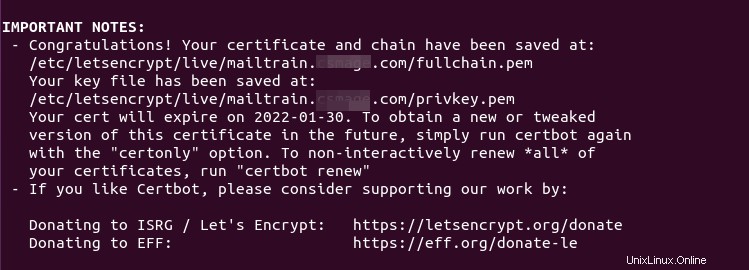
Sekarang Anda harus mengedit /var/www/mailtrainv2/server/config/production.yaml file dan ubah http ke https . Kemudian restart layanan mailtrain.
sudo systemctl restart mailtrainv2
Langkah 7:Konfigurasi Mailtrain
Buka https://mailtrain.example.com . Masuk dengan nama pengguna admin dan sandi test .
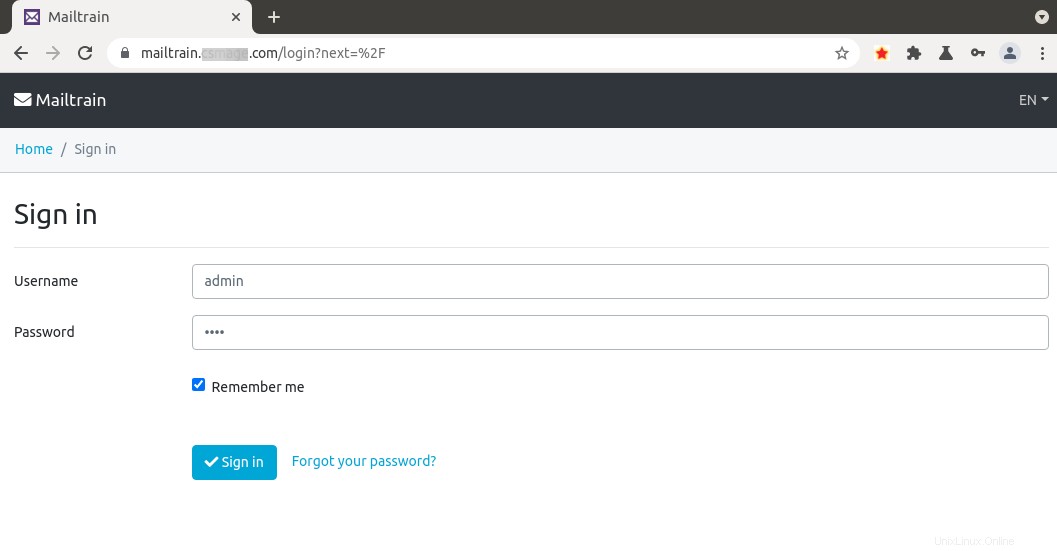
Lalu pergi ke Administration -> Users halaman untuk mengubah alamat email dan kata sandi akun Anda.
admin untuk sesuatu yang lain. Antarmuka web Mailtrain tidak menyediakan opsi seperti itu, tetapi Anda dapat mengubah nama pengguna di database MariaDB menggunakan perintah SQL.
Masuk ke Administration -> Global Settings halaman untuk mengubah konfigurasi default. Anda harus mengubah alamat layanan dari http://localhost:3000/ ke subdomain Anda (https://newsletter.example.com ).
Selanjutnya, buka Administration -> send configurations untuk mengonfigurasi pengaturan SMTP, sehingga Mailtrain Anda dapat mengirim email. Secara default, Mailtrain dikonfigurasi untuk menggunakan ZoneMTA. Klik tombol Edit untuk mengubah pengaturan default.
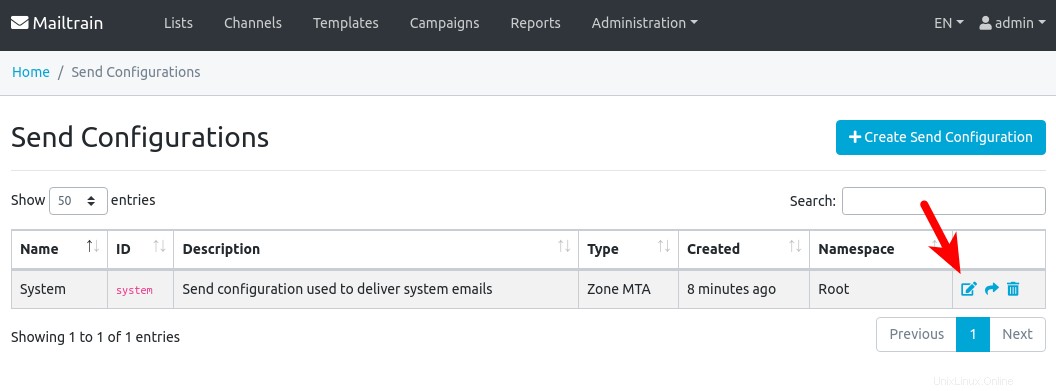
Di Mailer Settings , Anda dapat menggunakan SMTP jika Anda memiliki server email sendiri atau menggunakan Amazon SES. Sebenarnya, Anda juga dapat menggunakan layanan relai SMTP lainnya di SMTP tab. Pada tangkapan layar di bawah, saya menggunakan server email saya sendiri. Email akan dikirimkan pada port 587 dengan enkripsi STARTTLS.
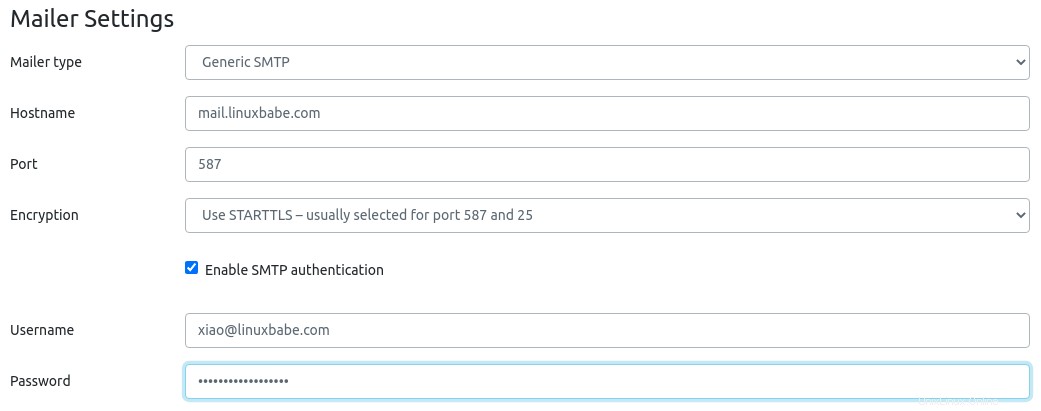
Jika Mailtrain diinstal pada server email Anda, maka Anda harus menggunakan pengaturan SMTP berikut. Nama host harus 127.0.0.1 dan port harus 25 . Tidak perlu mengaktifkan enkripsi atau autentikasi saat berbicara dengan localhost.
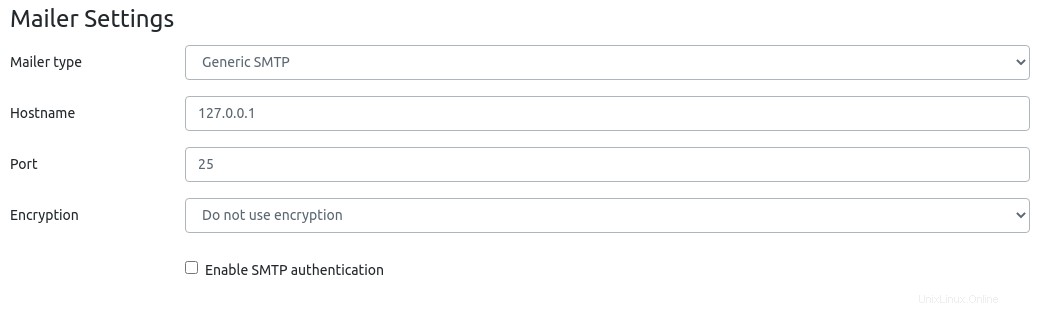
Simpan pengaturan Anda. Kemudian Anda dapat membuat daftar untuk menguji fungsionalitas Mailtrain.
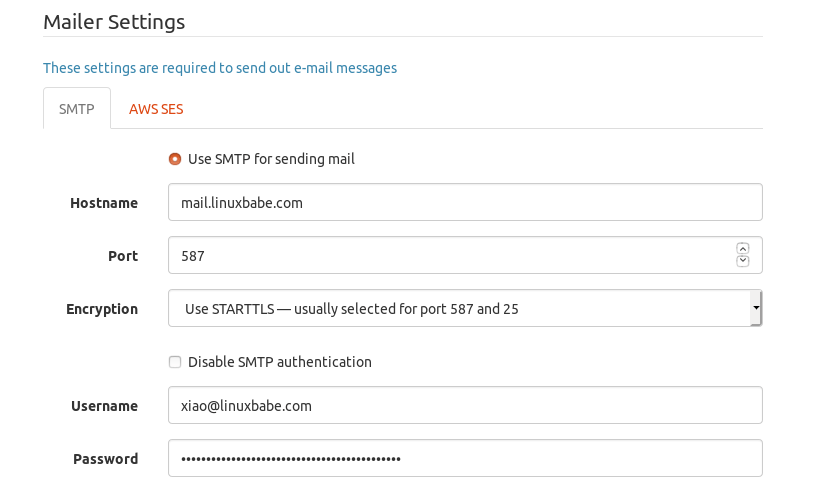
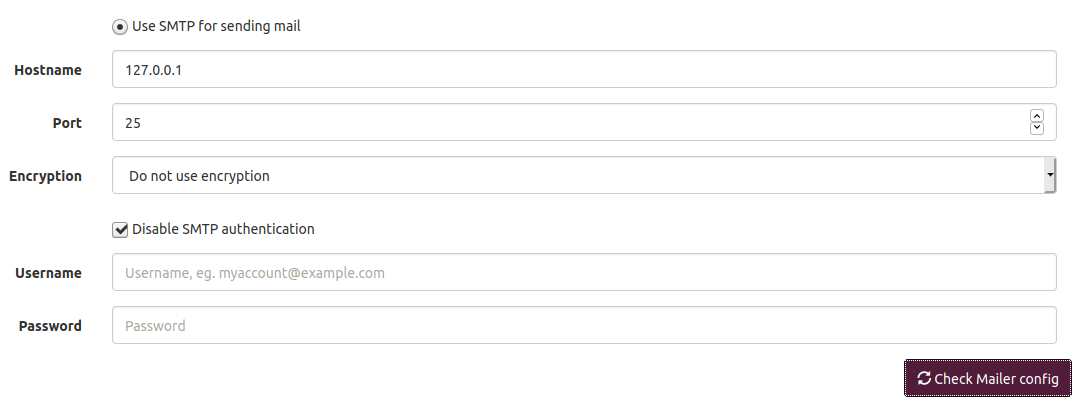
Mengelola Pengguna dan Peran
Mailtrain v2 mendukung banyak pengguna dengan izin pengguna yang terperinci dan berbagi yang fleksibel. Anda dapat membuat pengguna tambahan di antarmuka web Mailtrain. Secara default, ada 3 peran yang dapat dilakukan pengguna.
- Global master:Ini adalah pengguna admin super.
- Admin kampanye
- Tidak ada
Izin yang terkait dengan setiap peran ditentukan dalam /var/www/mailtrainv2/server/config/default.yaml berkas.